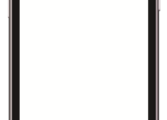Vad gör du när en dator inte hittar en skrivare?

Att möta problem när datorn inte hittar en skrivare kan vara frustrerande, men det är ett vanligt problem som ofta har enkla lösningar. Orsakerna kan variera från anslutningsproblem till drivrutiner som behöver uppdateras, eller att skrivaren helt enkelt inte är korrekt inställd. I den här artikeln går vi igenom praktiska steg för hur du kan felsöka problemet, testa anslutningar och säkerställa att allt fungerar som det ska. Genom att följa dessa råd kan du snabbt få igång din skrivare och återgå till att skriva ut dokument utan onödiga hinder.
Kontrollera anslutningar och ström
När datorn inte hittar en skrivare är det första steget att kontrollera de mest grundläggande anslutningarna. Många problem kan lösas genom att säkerställa att allt är korrekt kopplat och att både dator och skrivare har ström.
Börja med att kontrollera strömkällan till skrivaren. Se till att den är påslagen och att strömkabeln sitter ordentligt i både vägguttaget och skrivaren. Om skrivaren har en display kan det vara bra att se om den visar några felmeddelanden eller varningar. Nästa steg är att kontrollera själva anslutningen mellan datorn och skrivaren. Om du använder en USB-kabel:
- Kontrollera att kabeln är helt isatt på både dator och skrivare.
- Prova gärna en annan USB-port på datorn. Ibland kan en port sluta fungera eller ge för svag ström.
- Testa en annan kabel om du har möjlighet, eftersom kablar kan bli skadade eller slitas ut med tiden.

För trådlösa skrivare är det viktigt att kontrollera nätverksanslutningen. Se till att skrivaren är ansluten till samma Wi-Fi-nätverk som datorn. Ett vanligt problem är att skrivaren ansluter till ett annat nätverk eller att signalen är svag. Här kan det hjälpa att placera skrivaren närmare routern eller starta om både skrivare och router för att återställa anslutningen.
Om skrivaren är delad via nätverket, exempelvis i ett kontor eller hemnätverk med flera datorer, kontrollera att den är korrekt delad. På Windows kan du se detta i Inställningar > Enheter > Skrivare och skannrar, medan Mac-användare kan gå till Systeminställningar > Skrivare och skannrar. Säkerställ att datorn har behörighet att använda skrivaren.
En enkel men ofta effektiv metod är att starta om både dator och skrivare. Detta kan lösa många tillfälliga anslutningsproblem, särskilt om skrivaren har varit på ett tag eller datorn har uppdaterats nyligen.
Genom att gå igenom dessa steg – kontrollera ström, kablar, portar, nätverk och delning – kan du ofta identifiera orsaken till att datorn inte hittar skrivaren. Det här är grunden innan du börjar med mer avancerade felsökningsmetoder, såsom uppdatering av drivrutiner eller systeminställningar.
Uppdatera drivrutiner och systeminställningar
Om datorn fortfarande inte hittar skrivaren efter att anslutningar och ström kontrollerats är nästa steg att se över drivrutiner och systeminställningar. Drivrutiner är små program som gör att datorn kan kommunicera med skrivaren. Om dessa är gamla, felaktiga eller saknas kan skrivaren inte upptäckas. Börja med att kontrollera om drivrutinerna är installerade korrekt. På Windows går du till Enhetshanteraren, leta upp skrivaren och se om det finns någon varning, som ett gult utropstecken. På Mac kan du gå till Systeminställningar > Skrivare och skannrar och kontrollera om skrivaren listas korrekt.
Om drivrutiner saknas eller är föråldrade, ladda ner den senaste versionen från tillverkarens officiella webbplats. Det är viktigt att välja drivrutiner som matchar både skrivarmodellen och operativsystemets version. Följ tillverkarens instruktioner för installation. På Windows kan du även använda funktionen ”Lägg till skrivare” i Inställningar > Enheter > Skrivare och skannrar. Ibland upptäcks skrivaren automatiskt om drivrutinerna installeras under processen. Mac-användare kan klicka på plus-tecknet i Skrivare och skannrar för att lägga till skrivaren manuellt.

En annan viktig inställning är att kontrollera att skrivaren inte är offline eller blockerad. På Windows kan du högerklicka på skrivaren i listan och välja ”Använd skrivare online”. Om du använder trådlös skrivare, kontrollera att datorn har rätt nätverksprofil och att brandväggsinställningar inte blockerar anslutningen.
För avancerade användare kan det vara bra att kontrollera portinställningarna. USB-skrivare använder ofta en standardport som USB001, medan nätverksskrivare kan ha en IP-adress som port. Om porten är felaktig eller blockerad kan datorn inte kommunicera med skrivaren. Slutligen, glöm inte att starta om datorn efter installation av nya drivrutiner. Det säkerställer att ändringarna träder i kraft och att operativsystemet kan upptäcka skrivaren korrekt.
Felsökning av nätverks- och delade skrivare
När en skrivare delas i ett nätverk, exempelvis i ett hem eller kontor, kan problem uppstå som gör att datorn inte hittar den. Nätverksanslutna skrivare kräver att både dator och skrivare är på samma nätverk och att rätt inställningar är gjorda.
Börja med att kontrollera att skrivaren är ansluten till nätverket. Om skrivaren har en display kan du oftast se nätverksstatusen direkt där. Trådlösa skrivare bör ha en stark Wi-Fi-signal och vara anslutna till samma nätverk som datorn. Om signalen är svag, prova att flytta skrivaren närmare routern.
För trådbundna skrivare, kontrollera att Ethernet-kabeln sitter ordentligt och att lampor på både skrivare och router indikerar korrekt anslutning. Om kabeln är skadad kan det leda till att datorn inte hittar skrivaren.
När nätverket är bekräftat kan du kontrollera datorns inställningar:
- På Windows, gå till Inställningar > Enheter > Skrivare och skannrar och kontrollera att skrivaren visas under nätverksskrivare.
- På Mac, gå till Systeminställningar > Skrivare och skannrar och se om skrivaren finns i listan.
- Säkerställ att brandväggar eller antivirusprogram inte blockerar anslutningen. Temporärt kan du stänga av dem för att se om det löser problemet.
Om skrivaren delas via en annan dator bör du kontrollera att delningen är aktiverad. På Windows:
- Gå till Kontrollpanelen > Nätverk och Internet > Nätverks- och delningscenter > Avancerade delningsinställningar.
- Kontrollera att ”Aktivera fil- och skrivardelning” är på.
På Mac:
- Gå till Systeminställningar > Delning och markera ”Skrivardelning”.
- Kontrollera att rätt skrivare är vald och att användarna har behörighet att skriva ut.
Ett annat användbart steg är att pinga skrivaren via dess IP-adress. Detta visar om datorn kan nå skrivaren i nätverket. Om ping inte fungerar, kontrollera att IP-adressen är korrekt och att den inte har ändrats efter en omstart av routern.
Slutligen kan en nätverksomstart hjälpa. Starta om både skrivare och router, och därefter datorn. Detta kan lösa konflikter eller fel i nätverket som hindrar datorn från att upptäcka skrivaren.